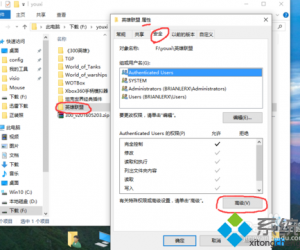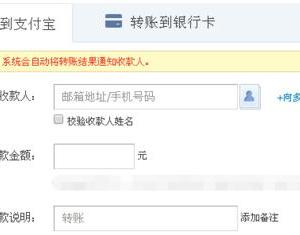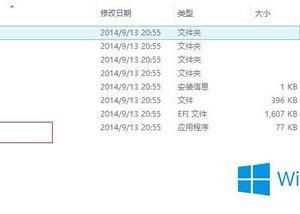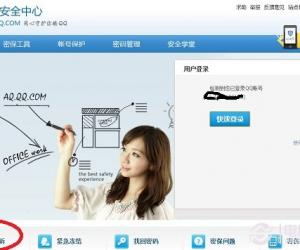Excel表格怎样用fact函数计算阶乘 Excel表格计算阶乘的方法
发布时间:2017-05-21 14:23:48作者:知识屋
Excel表格怎样用fact函数计算阶乘 Excel表格计算阶乘的方法 在Excel中计算阶乘,我们需要使用到FACT函数。
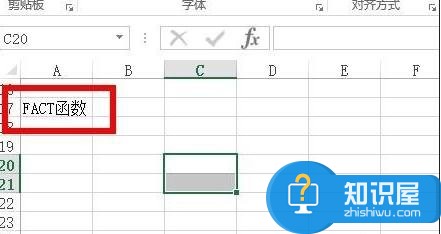
其中的参数number是指定计算阶乘的数值或者该数值所在的单元格引用,此参数只指定一个,而且不能指定单元格区域。
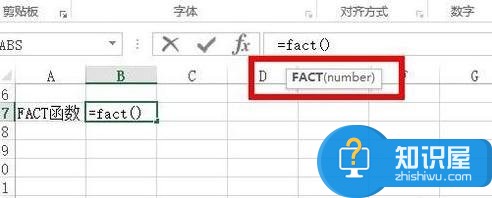
在如图的案例中,我们使用FACT函数计算单元格B11的引用。

我们在空白单元格输入=FACT(B11),如图所示,代表的是计算B11单元格里面的数值。
输入完函数后,我们按下确认或者回车,如图所示0的阶乘结果就显示出来了。
如图所示,我们输入函数=FACT(F11),即计算-3的阶乘,结果会返回错误值。
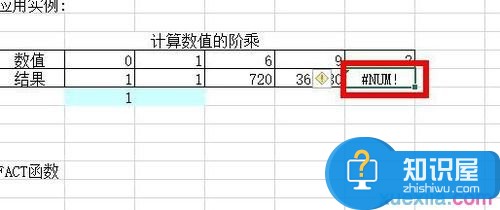
(免责声明:文章内容如涉及作品内容、版权和其它问题,请及时与我们联系,我们将在第一时间删除内容,文章内容仅供参考)
知识阅读
软件推荐
更多 >-
1
 一寸照片的尺寸是多少像素?一寸照片规格排版教程
一寸照片的尺寸是多少像素?一寸照片规格排版教程2016-05-30
-
2
新浪秒拍视频怎么下载?秒拍视频下载的方法教程
-
3
监控怎么安装?网络监控摄像头安装图文教程
-
4
电脑待机时间怎么设置 电脑没多久就进入待机状态
-
5
农行网银K宝密码忘了怎么办?农行网银K宝密码忘了的解决方法
-
6
手机淘宝怎么修改评价 手机淘宝修改评价方法
-
7
支付宝钱包、微信和手机QQ红包怎么用?为手机充话费、淘宝购物、买电影票
-
8
不认识的字怎么查,教你怎样查不认识的字
-
9
如何用QQ音乐下载歌到内存卡里面
-
10
2015年度哪款浏览器好用? 2015年上半年浏览器评测排行榜!